Как да изчисля средната възраст по година/месец/дата в Excel?
Например, имате студентски списък с рождени дни и възрасти в Excel, как бихте могли да изчислите средната възраст за даден месец или година? И какво, ако изчислите средната стойност до определена дата в Excel? Тази статия ще представи няколко трика за лесното им решаване в Excel.
- Изчислете средно по година/месец с формули за масиви в Excel
- Изчислете средно по година/месец с командата Филтър в Excel
- Изчислете средната стойност по дата в Excel
- Групово изчисляване на средната възраст по година или месец в Excel
Изчислете средно по година/месец с формули за масиви в Excel
Например имате таблица, както е показано на следната екранна снимка. Можете бързо да изчислите средната възраст по година или месец с формули за масиви в Excel.

Средна възраст по месеци: Изберете празна клетка освен таблицата, например клетка F2, въведете формулата =SUM((MONTH(B2:B15)=12)*C2:C15)/SUM(IF(MONTH(B2:B15)=12,1)) в него и натиснете Ctrl + Превключване + Въведете клавиши едновременно.

Забележка: В тази формула B2:B15 е колоната за рожден ден, C2:C15 е колоната за възраст, 12 е посоченият месец „декември“, по който ще осредните стойността си, и можете да ги промените според вашите нужди.
Средна възраст по години: Изберете празна клетка освен таблицата, казва Cell F4, въведете формулата =SUM((YEAR(B2:B15)=1990)*C2:C15)/SUM(IF(YEAR(B2:B15)=1990,1)) в него и натиснете Ctrl + Превключване + Въведете клавиши едновременно.
Забележка: В тази формула B2:B15 е колоната Рожден ден, C2:C15 е колоната Възраст, 1990 е конкретната година, по която искате да направите средна стойност, и можете да ги промените според вашите нужди.
 |
Формулата е твърде сложна за запомняне? Запазете формулата като запис на автоматичен текст за повторно използване само с едно кликване в бъдеще! Чети повече… Безплатен пробен период |
Лесно изчисляване на възрастта по зададени дати на раждане (рождени дни) в Excel
Kutools за Excel събира много често използвани формули за потребителите на Excel за лесно изчисляване, без да запомнят формули, включително Изчислете възрастта въз основа на датата на ражданеy формула.
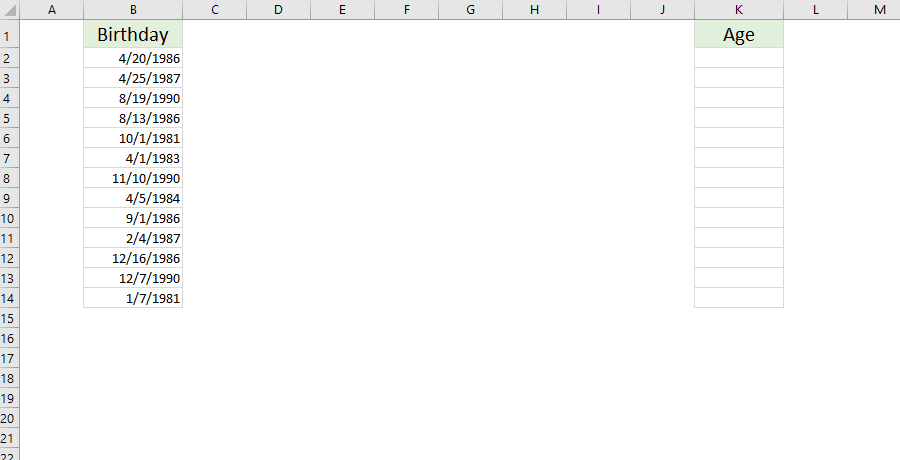
Изчислете средно по година/месец с командата Филтър в Excel
В нашата примерна таблица, както е показана следната екранна снимка, можем също така първо да филтрираме колоната за рожден ден и след това да изчислим средната стойност по година или месец след филтриране с функцията Междинна сума в Excel.

1. Изберете колоната за рожден ден и щракнете върху Дата > филтър.

2. Щракнете ![]() бутон освен заглавката на колоната на колоната Рожден ден и след това в падащия списък щракнете върху Филтри за дата > Всички дати в периода > Септември (или всеки друг месец, по който искате да направите средно). Вижте екранна снимка по-долу:
бутон освен заглавката на колоната на колоната Рожден ден и след това в падащия списък щракнете върху Филтри за дата > Всички дати в периода > Септември (или всеки друг месец, по който искате да направите средно). Вижте екранна снимка по-долу:


Забележка: Ако искате да изчислите средната възраст по конкретна година, трябва да щракнете върху  бутон освен заглавката на колоната на колоната Рожден ден и след това премахнете отметките от всички години с изключение на годината, по която ще осредните, и щракнете върху OK бутон. Вижте екранна снимка по-долу:
бутон освен заглавката на колоната на колоната Рожден ден и след това премахнете отметките от всички години с изключение на годината, по която ще осредните, и щракнете върху OK бутон. Вижте екранна снимка по-долу:
3. Сега възрастите се филтрират по конкретната година или месец. Изберете всяка празна клетка, казва Cell C42, формулата =МЕЖДУНАРОДНО(1;C3:C9) (C3:C9 означава всички филтрирани възрасти в колоната Възраст) и натиснете Въведете ключ.

Изчислете средната стойност по дата в Excel
Понякога може да се наложи да изчислите средната стойност за дадена дата. Например, имате таблица, показана на следния екран, и трябва да изчислите средната стойност на сумата, възникнала на 2014 г., можете да я решите, както следва:
Изберете празна клетка, въведете формулата =AVERAGEIF(J2:J24,P2,M2:M24) в него и натиснете Въведете ключ. Тогава ще получите средната стойност за посочената дата.

Забележка: Във формула =AVERAGEIF(J2:J24,P2,M2:M24), J2:J24 е колоната с дата, P2 е референтната клетка с дата, по която ще осредните, M2:M24 е колоната със сумата, в която ще изчислите средната стойност и можете да ги промените според вашите нужди.
Групово изчисляване на средната възраст по година или месец в Excel
Ако трябва да изчислите средната възраст за всеки месец (от януари до декември) или всяка година в Excel, прилагането на сложната формула за масив може да отнеме много време. Тук ще представя добавката от трета част на Kutools за Excel, за да го реша.
Kutools за Excel - Заредете Excel с над 300 основни инструмента. Насладете се на пълнофункционален 30-дневен БЕЗПЛАТЕН пробен период без кредитна карта! Вземи Го Сега
1. Изберете колоната за дата, по която ще изчислите средната стойност, и щракнете върху Kutools > формат > Прилагане на форматиране на дата.

2. В отварящия се диалогов прозорец Прилагане на форматиране на дата изберете форматиране на дата, показващо само името на месеца в Форматиране на дата кутия, като например "Вт"Или"Март“ и щракнете върху Ok бутон. Вижте екранна снимка:
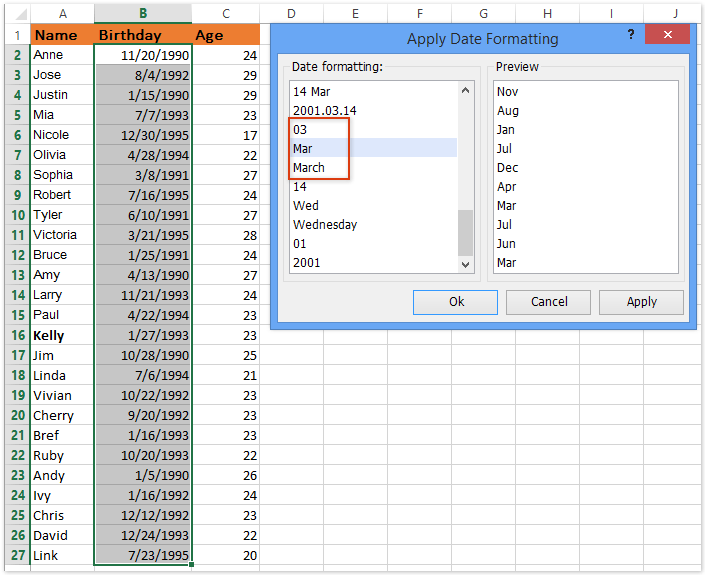
тип: Ако трябва да изчислите средната възраст по години, моля, изберете форматиране на дата, показващо само година (като „2001“) в Форматиране на дата кутия.
Прилагане на форматиране на дата е една от помощните програми Kutools за Excel и може да ви помогне да промените масовите дати в специфично форматиране на дата, отговаряйки на различни клиенти и различни държави в Excel.
Kutools за Excel - Заредете Excel с над 300 основни инструмента. Насладете се на пълнофункционален 30-дневен БЕЗПЛАТЕН пробен период без кредитна карта! Вземи Го Сега
3. Продължете да избирате колоната с дата и щракнете върху Kutools > Към действително. Тази помощна програма ще преобразува датата в текста на името на месеца.
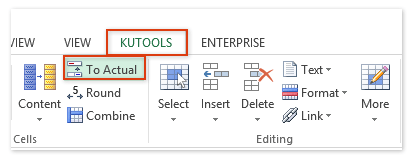
Към действително е една от помощните програми Kutools за Excel и може да ви помогне да замените действителната стойност (показваща се в лентата за формули, като например формула =A1 + B1) с показваната стойност (която виждате в избраната клетка, като например резултат от формула 10).
4. Изберете диапазона, който ще осредните по месец/година, и щракнете върху Kutools > съдържание > Разширено комбиниране на редове.

Разширено комбиниране на редове е една от помощните програми на Kutools за Excel и може да ви помогне да комбинирате / обедините редовете на базата на една и съща стойност в една колона и след това да направите някои изчисления за други колони, като сума, брой, средна стойност, максимум и т.н.
5. В отварящия се диалогов прозорец Комбиниране на редове въз основа на колона, задайте настройките, както е показано на екранната снимка по-горе:
- Щракнете върху колоната Име и след това върху Комбинирам > запетая;
- Щракнете върху колоната Рожден ден и след това върху Първичен ключ.
- Щракнете върху колоната Възраст и след това върху Изчисли > Средно аритметично.
6, Кликнете на Ok бутон. След това ще видите, че средната възраст за всеки месец е изчислена с изброяване на съответните имена. Вижте екранната снимка по-долу:

Kutools за Excel - Заредете Excel с над 300 основни инструмента. Насладете се на пълнофункционален 30-дневен БЕЗПЛАТЕН пробен период без кредитна карта! Вземи Го Сега
Демо: изчислете средната възраст по година/месец/дата в Excel
Още по темата:
Средно за ден/месец/тримесечие/час с обобщена таблица в Excel
Най-добрите инструменти за продуктивност в офиса
Усъвършенствайте уменията си за Excel с Kutools за Excel и изпитайте ефективност, както никога досега. Kutools за Excel предлага над 300 разширени функции за повишаване на производителността и спестяване на време. Щракнете тук, за да получите функцията, от която се нуждаете най-много...

Раздел Office Внася интерфейс с раздели в Office и прави работата ви много по-лесна
- Разрешете редактиране и четене с раздели в Word, Excel, PowerPoint, Publisher, Access, Visio и Project.
- Отваряйте и създавайте множество документи в нови раздели на един и същ прозорец, а не в нови прозорци.
- Увеличава вашата производителност с 50% и намалява стотици кликвания на мишката за вас всеки ден!
